Webex konektor zařízení
 Zpětná vazba?
Zpětná vazba?
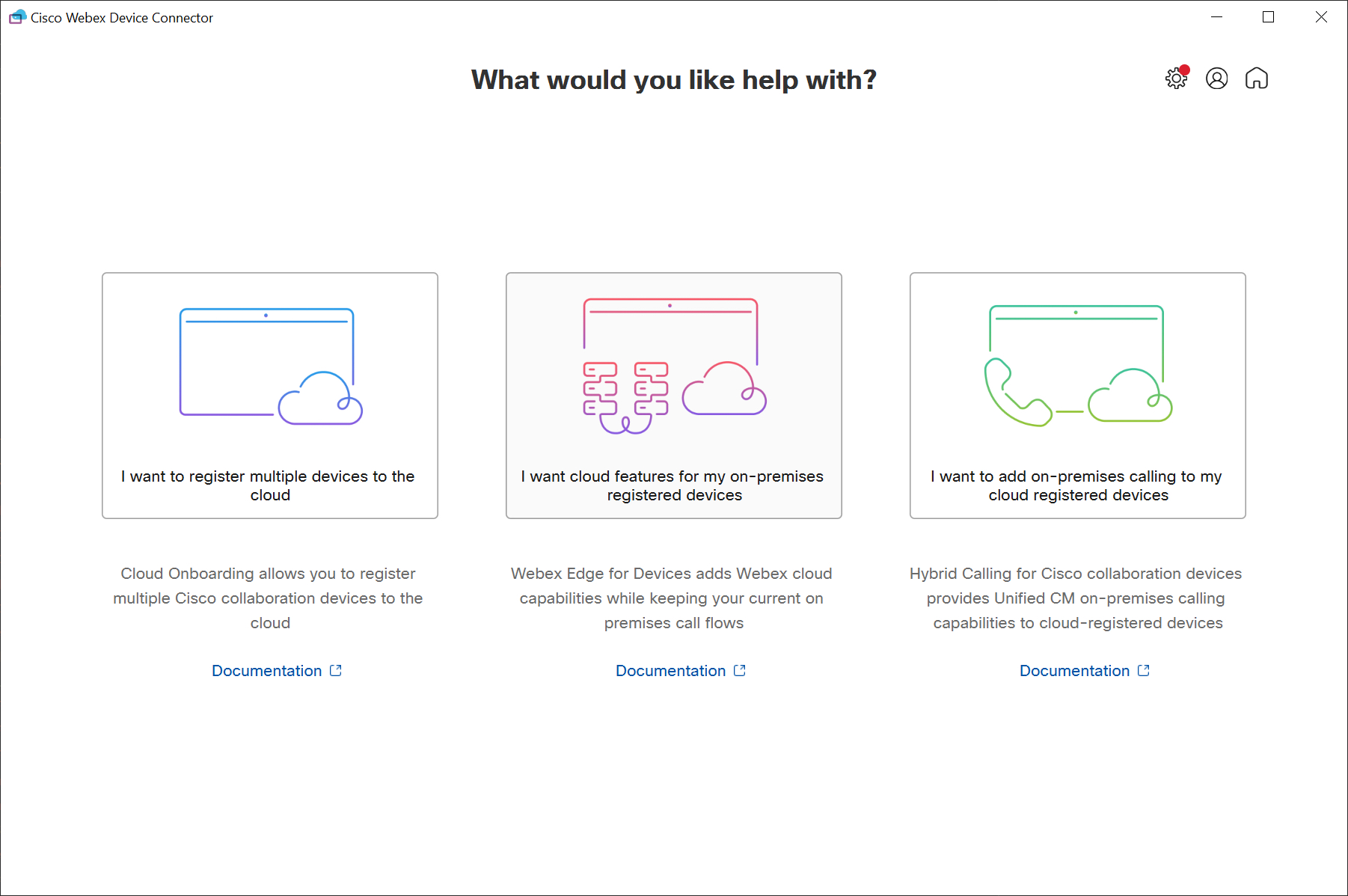
Po přihlášení se na úvodní obrazovce nástroje Device Connector zobrazí následující možnosti správy zařízení:
-
Chci do cloudu zaregistrovat více zařízení – Pomocí jednoduchého souboru CSV můžete zařízení Webex hromadně registrovat do cloudu v jednom kroku. Další informace najdete v tématu Zprovoznění cloudu pro zařízení.
-
Chci cloudové funkce pro své místní registrované zařízení – S nástrojem Webex Edge pro zařízení získáte přístup ke cloudovým funkcím Webex a zachováte si možnost volání a médií v místním prostředí. Další informace najdete v tématu Webex Edge pro zařízení.
-
Chci přidat místní volání do zařízení registrovaných v cloudu – Tato služba přináší možnosti volání v rámci místního systému Unified Communications Manager (Unified CM) na zařízení registrovaná v cloudu Webex. Další informace najdete v Průvodci nasazením hybridního volání pro zařízení Webex na adrese https://www.cisco.com/go/hybrid-call-webex-devices.
Device Connector poskytuje také následující funkce:
-
Oznámení o aktualizaci v rozhraní softwaru – Když je k dispozici nová verze softwaru, nástroj Device Connector zobrazí upozornění, abyste mohli ihned provést ruční upgrade. Doporučujeme vždy upgradovat na nejnovější verzi.
-
Podpora proxy – Zadáním požadovaných informací v nástroji Device Connector se můžete přímo připojit k základnímu serveru proxy pro autentizaci nebo k serveru proxy pro zachycení protokolu TLS.
-
Podpora FedRAMP (Webex for Government) – V nabídce nastavení můžete nakonfigurovat nástroj Device Connector tak, aby směřoval do cloudu FedRAMP Webex namísto standardního cloudu Webex.
-
Nahlášení problému – Pomocí softwaru můžete odesílat zpětnou vazbu a automaticky nahrávat protokoly do cloudu.
Instalace
Nástroj Device Connector si můžete stáhnout z centra Control Hub. Nainstalujte jej do zařízení se systémem Windows nebo Mac nebo do virtuálního počítače, který má přístup k vašemu prostředí a zařízením.
-
Microsoft Windows 10 nebo novější
-
macOS Big Sur (11) nebo novější
Nainstalujte software a provádějte aktualizace pomocí místního účtu s právy správce.
V případě hybridního volání nainstalujte software do systému, který má síťový přístup k systému Unified Communications Manager (Unified CM).
Pokud chcete hromadně zprovoznit zařízení v cloudu, nainstalujte software do počítače, který umožňuje přímý přístup k zařízením prostřednictvím protokolu HTTP.
Internetový server proxy
Pokud vaše organizace používá k přístupu na internet server proxy, zjistěte podrobnosti o základním serveru proxy HTTP nebo serveru proxy TLS (adresa, port). Pokud server proxy vyžaduje základní ověření, potřebujete také uživatelské jméno a heslo. Device Connector nemůže používat jiné metody ověřování se serverem proxy.
-
Device Connector důvěřuje certifikátům ve
složce .webexdeviceconnector/certspro volání do cloudu a do Unified CM prostředí. -
V případě serveru proxy zachycujícího protokol TLS vložte certifikát certifikační autority pro tento proxy server do složky s certifikáty.
-
Testovali a ověřili jsme Squid 3.1.19 v Ubuntu 12.04.5.
Porty
Nastavte následující přístup k portu pro komunikaci ze systému, na kterém běží nástroj Device Connector:
-
Port TCP 443 (zabezpečený) – HTTPS nebo odchozí zabezpečené webové sokety na *.wbx2.com, *.webex.com, *.ciscospark.com a *.cisco.com.
-
Port TCP 8443 – Dotazy AXL na Unified CM
Otevřete následující porty pro procházení médií mezi telefony, zařízeními Expressway v páru procházení a cloudem Webex:
| Klient | Destinace | Porty | Protokol | Funkce |
|---|---|---|---|---|
| Pár procházení Expressway | Jakýkoliv | 36000–59999 | UDP | Média SIP mezi telefony a zařízeními Expressway. Otevřete tyto porty na samotných zařízeních Expressway. |
IPv6
Ve výchozím nastavení konektor zařízení používá IPv4 adresy. Pokud chcete, aby konektor zařízení zvolil adresy IPv6, musíte do konfiguračního souboru přidat java-options=-Djava.net.preferIPv6Addresses=true :
[Instalační_adresář]\Cisco Webex Device Connector\app\Cisco Webex Device Connector.cfg
| 1 |
Ze zobrazení zákazníka na https://admin.webex.com přejděte do části , a poté klikněte na možnost Zdroje. |
| 2 |
Přejděte na Nástroje, klikněte na Stáhnout a vyberte možnost Stáhnout pro Mac nebo Stáhnout pro Windows v závislosti na platformě. |
| 3 |
Otevřete soubor instalačního programu a postupujte podle pokynů: Pro Windows:
Pro Mac:
|
Další postup
-
Přihlaste se do nástroje Device Connector pomocí úplných přihlašovacích údajů nebo přihlašovacích údajů správce zařízení.
-
Pokud se chcete připojit ke cloudu FedRAMP místo ke cloudu Webex, můžete přejít do nastavení a vybrat možnost Připojit k FedRAMP.
-
Device Connector vás upozorní, pokud bude dostupný upgrade. Doporučujeme kliknout na tlačítko Aktualizovat, abyste stále měli nejnovější verze softwaru, která obsahuje opravy chyb a vylepšení zabezpečení:
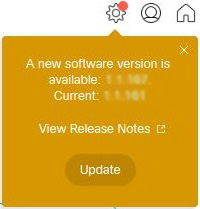
Problém – Konektor zařízení funguje se vzdálenou plochou systému Windows. Pokud necháte nástroj Device Connector spuštěný a ukončíte připojení ke vzdálené ploše, změní se na prázdnou obrazovku a po opětovném přihlášení přestane reagovat.
Řešení – restartujte konektor zařízení.
Problém – Při přihlašování pomocí služby Google SSO není podporován token YubiKey.
Řešení – Přihlaste se bez tokenu YubiKey.
Protokoly
Pokud chcete zapnout protokolování ladění pro konektor zařízení, otevřete nabídku Konfigurace a vyberte Povolit protokolování ladění.
Nástroj Device Connector ukládá protokoly do následujících adresářů:
-
Windows: [UserDir].webexdeviceconnector\logs
-
Mac: /Users/[username]/.webexdeviceconnector/logs
Protokoly můžete otevřít v textovém editoru, například v Poznámkovém bloku.


